Lenovo Solution Center - это программа, предоставляемая компанией Lenovo для мониторинга и диагностики компьютера. Она имеет ряд полезных функций, включая проверку системы на наличие ошибок, обновление драйверов и программного обеспечения, а также предоставление подробной информации о состоянии компьютера. Однако, некоторым пользователям может потребоваться удалить Lenovo Solution Center по разным причинам, например, для освобождения места на диске или из соображений конфиденциальности. В этой статье мы расскажем вам, как безопасно удалить Lenovo Solution Center с вашего компьютера.
Прежде чем приступить к удалению программы, важно убедиться, что у вас есть права администратора на компьютере. Если вы не уверены, зайдите в раздел "Учетные записи пользователей" в настройках системы и проверьте, есть ли у вас права администратора.
1. Перейдите в "Панель управления" и найдите раздел "Программы". Щелкните по нему, чтобы открыть меню.
2. В меню программ найдите "Lenovo Solution Center" и щелкните по нему правой кнопкой мыши.
3. В открывшемся контекстном меню выберите опцию "Удалить" и подтвердите удаление программы.
4. После подтверждения удаления программы, дождитесь завершения процесса удаления. Это может занять некоторое время в зависимости от производительности вашего компьютера.
После завершения процесса удаления Lenovo Solution Center с вашего компьютера, вам рекомендуется перезагрузить систему, чтобы завершить удаление полностью. Теперь вы можете быть уверены, что программа больше не будет нагружать ваш компьютер и занимать место на диске. Если вы в дальнейшем пожелаете использовать Lenovo Solution Center, вы всегда сможете скачать его с официального сайта компании Lenovo. Удачного удаления!
Шаг 1: Откройте список установленных программ
- Нажмите на кнопку "Пуск" в левом нижнем углу экрана.
- Выберите пункт "Параметры".
- В открывшемся меню выберите "Приложения".
- Находясь в разделе "Приложения и компоненты", прокрутите список вниз, пока не найдете "Lenovo Solution Center".
- Щелкните на "Lenovo Solution Center" и выберите опцию "Удалить".
- Подтвердите удаление программы.
После выполнения этих шагов Lenovo Solution Center будет полностью удален с вашего компьютера.
Шаг 2: Найдите Lenovo Solution Center в списке программ
Чтобы удалить Lenovo Solution Center с вашего компьютера, вам необходимо найти его в списке установленных программ. Вот пошаговая инструкция:
- Нажмите на кнопку «Пуск» в левом нижнем углу экрана.
- Откройте раздел «Параметры».
- Выберите «Система».
- В левой панели выберите «Приложения и функции».
- Прокрутите список программ в правой панели и найдите «Lenovo Solution Center».
Когда вы найдете «Lenovo Solution Center», щелкните на нем правой кнопкой мыши и выберите «Удалить».
Следуйте инструкциям удаления, которые появятся на экране, чтобы завершить процесс удаления. После этого Lenovo Solution Center будет полностью удален с вашего компьютера.
Шаг 3: Выберите Lenovo Solution Center и нажмите на кнопку "Удалить"
Чтобы удалить Lenovo Solution Center с компьютера, следуйте этим простым шагам:
- Откройте меню "Пуск" и выберите "Панель управления".
- В "Панели управления" найдите раздел "Программы" и щелкните на нем.
- В открывшемся окне "Программы и компоненты" прокрутите список и найдите "Lenovo Solution Center".
- Щелкните по программе "Lenovo Solution Center".
- Нажмите на кнопку "Удалить" вверху окна.
- Подтвердите удаление, следуя указаниям на экране.
После завершения процесса удаления Lenovo Solution Center будет полностью удален с вашего компьютера.
Шаг 4: Подтвердите удаление Lenovo Solution Center
После того, как вы выбрали "Удалить" в предыдущем окне, откроется диалоговое окно, запрашивающее подтверждение удаления Lenovo Solution Center.
Убедитесь, что вы хотите полностью удалить программу, так как все данные и настройки будут безвозвратно удалены. Если вы хотите сохранить какие-либо данные или настройки, обязательно создайте их резервную копию.
Чтобы подтвердить удаление Lenovo Solution Center, щелкните "Да" или "OK" в диалоговом окне.
После того, как вы подтвердите удаление, процесс удаления Lenovo Solution Center автоматически начнется.
Обратите внимание: Во время процесса удаления может потребоваться некоторое время. Пожалуйста, не закрывайте или перезагружайте компьютер до завершения удаления.
После завершения удаления Lenovo Solution Center, вы можете быть уверены, что программа полностью удалена с вашего компьютера.
Шаг 5: Дождитесь завершения процесса удаления
После того, как вы нажали на кнопку «Удалить», система начнет процесс удаления Lenovo Solution Center с вашего компьютера. Дождитесь завершения этого процесса.
Удаление может занять некоторое время, в зависимости от производительности вашего компьютера и количества данных, которые необходимо удалить. Не прерывайте процесс, пока он не завершится полностью.
Во время удаления вы можете видеть различные индикаторы и сообщения о ходе процесса. Обратите внимание на них и следуйте инструкциям, если они появятся.
По завершении процесса удаления Lenovo Solution Center вы можете быть попрошены перезагрузить компьютер. Если такое сообщение появится, выполните перезагрузку, чтобы завершить удаление программы полностью.
Обратите внимание: Если в процессе удаления возникли какие-либо проблемы или ошибки, вы можете обратиться за помощью к специалисту или посетить официальный сайт Lenovo, где вы сможете найти информацию о решении проблем с удалением программного обеспечения.
Шаг 6: Перезагрузите компьютер
После того, как вы успешно удалите Lenovo Solution Center, рекомендуется перезагрузить компьютер, чтобы завершить процесс удаления и применить все изменения.
Для перезагрузки компьютера выполните следующие действия:
- Закройте все открытые программы и сохраните все незаконченные работы.
- Нажмите на кнопку "Пуск" в левом нижнем углу экрана.
- Выберите опцию "Выключение" или "Перезагрузка" в меню "Пуск".
- Дождитесь, пока компьютер полностью выключится.
- После того, как компьютер выключится, нажмите на кнопку включения, чтобы снова включить его.
После перезагрузки компьютера Lenovo Solution Center должен быть полностью удален и больше не будет запускаться автоматически при загрузке системы.
Шаг 7: Убедитесь, что Lenovo Solution Center полностью удален
После выполнения всех предыдущих шагов, необходимо убедиться, что Lenovo Solution Center полностью удален с вашего компьютера. Для этого можно воспользоваться следующими методами:
| Метод | Подробное описание |
| 1 | Перезапустите компьютер и проверьте, отсутствует ли Lenovo Solution Center в списке программ на вашем компьютере. Если приложение отсутствует, то оно было успешно удалено. |
| 2 | Откройте проводник Windows (нажмите клавишу «Win» + «E») и выполните поиск файлов, связанных с Lenovo Solution Center. Если вы найдете какие-либо файлы или папки, связанные с приложением, удалите их. |
| 3 | Перейдите в реестр Windows, нажав клавиши «Win» + «R» и введите команду «regedit». В реестре выполните поиск записей, связанных с Lenovo Solution Center, и удалите их. Будьте осторожны при работе с реестром, так как неправильное удаление записей может нанести ущерб вашей операционной системе. |
После выполнения всех этих действий можно быть уверенным, что Lenovo Solution Center полностью удален с вашего компьютера.